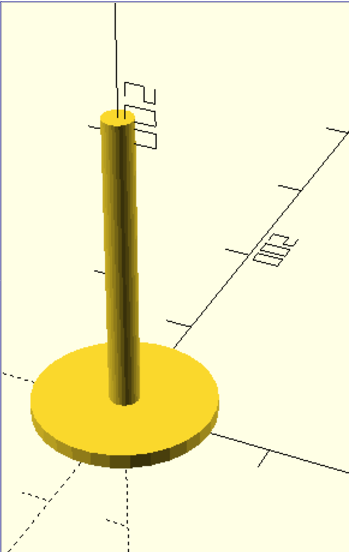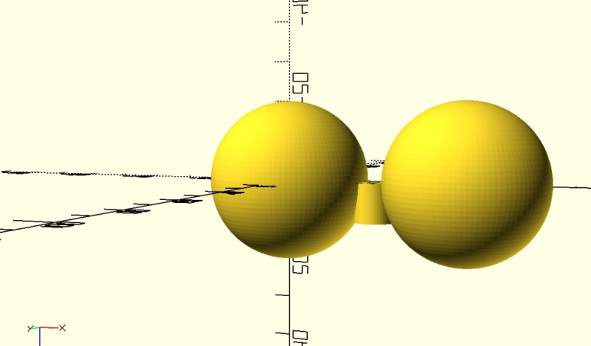Rabah Hamiteche
Exercice 1 : créer un objet fonctionnel sur open Scad :
J'ai décidé de créer un porte-sopalin car c'est un objet fonctionnel et essentiel dans notre quotidien. Il permet de ranger et de maintenir un rouleau de papier essuie-tout à portée de main, tout en optimisant l'espace dans la cuisine ou la salle de bain. De plus, sa conception dans OpenSCAD est un bon exercice pour apprendre à utiliser des formes simples comme les cylindres et les cubes, ainsi que des transformations comme les rotations et les translations.
Voici le lien : PORTE SOPALIN RABAH.scad
Les différentes étapes m'ayant permis d'effectuer cela sont :
-après avoir installé le logiciel OpenScad, je me suis d'abord familiarisé avec le logiciel en effectuant des programmes pour concevoir des formes et objets simples
-puis, je me suis rendu sur le site d'Open Scad et j'ai été consulté les modules et formulaires permettant d'avoir les fonctions de base nécessaire à la création du programme
-enfin, avec tous ces outils en main, j'ai créée mon programme : d'abord pour créer la base, puis le poteau central positionné au centre de la base. Pour finaliser, j'ai ajusté les dimensions et les proportions des différentes parties afin que l'objet soit à la fois esthétique et fonctionnel.
J'ai ensuite télécharger le fichier au format SLT et j'ai utilisé le logiciel prusaslicer afin de pouvoir faire les réglages et lancer l'impression en exportant le Gcode.
Les paramètres d’impression :
-
-
Échelle : 100%
- Buse : 225°C
- Plateau : 65°C
- Filament : Prusament PLA, 1,75 mm de diamètre
- Supports : activés partout
- Remplissage : 15%
- Réglages d’impression : paramètres par défaut de PrusaSlicer (qualité standard, épaisseur de couche classique)
-
Exercice 2 : Créer un objet qui est impossible à fabriquer autrement que avec l'imprimante 3D :
Cet objet est un exemple de ce que l'on peut réaliser avec l'impression 3D, car cette technologie permet de produire des formes complexes et de les assembler en une seule étape, sans nécessiter de techniques externes d'assemblage. Les sphères séparées mais reliées par un cylindre sont un design qui exploite la liberté de création offerte par l'impression 3D, ce qui rend cette réalisation particulièrement adaptée à cette technologie.
Voici le lien : objet 3D rabah.scad
1) J'ai d'abord commencé par définir deux sphères avec un rayon précis
2) Puis j'ai ajouté l'élément de connexion (un cylindre) permettant de relier ces deux sphères.
3) Grâce à la fonction translate, j'ai pu positionner les sphères et le cyclindre pour qu'ils soient alignés.
J'ai ensuite télécharger le fichier au format SLT et j'ai utilisé le logiciel prusaslicer afin de pouvoir faire les réglages et lancer l'impression en exportant le Gcode.
Après retour du professeur, je vais faire un autre objet car celui-ci ne répond pas à la question.
// Dimensions
badge_radius = 30; // Rayon du badge
badge_thickness = 5; // Épaisseur du badgering_radiusring_inner_radius = 40;badge_radius + 5; // Rayon interne du rail de l'anneau
ring_outer_radius = ring_inner_radius + 10; // Rayon externe de l'anneau
ring_thickness = 5;ring_outer_radius - ring_inner_radius; // Épaisseur de l'anneaucalculée
ring_gap = 2;1; // Espace entre le badge et l'anneaule rail
connector_width = 4;6; // Largeur des connexionsbras qui maintiennent le badgeconnector_thicknessconnector_length = 3;ring_thickness / 2; // ÉpaisseurLongueur des connexionsconnecteurs
text_size = 20; // Taille du texte "R"
text_depth = 2; // Profondeur de gravure du texte
// Module pour le badge avec gravure
module badge() { // Badge principal avec texte
difference() {
// CylindreCorps pour ledu badge
cylinder(h = badge_thickness, r = badge_radius, $fn = 100);
// Gravure du texte "R"
translate([-text_size / 2, -text_size / 2, badge_thickness - text_depth])
linear_extrude(height = text_depth)
text("R", size = text_size, valign = "center", halign = "center", font = "Liberation Sans");
}
}
// Module pour l'anneau qui(rail bougeextérieur)
module moving_ring() {
difference() {
// Anneau externe
cylinder(h = badge_thickness,badge_thickness + 2 * ring_gap, r = ring_radius + ring_thickness,ring_outer_radius, $fn = 100);
// Vide interne pour créerformer l'anneaule rail
cylinder(h = badge_thickness + ring_gap,2 * ring_gap + 1, r = ring_radius,ring_inner_radius, $fn = 100);
}
}
// Module pour les connexionsconnecteurs entre le badge et l'anneauallongés
module connectors() {
for (angle = [0, 180]90, 180, 270]) { // Connecteurs répartis tous les 90°
rotate([0, 0, angle])
translate([ring_radius - connector_width / 2,ring_inner_radius, 0, badge_thickness / 2 - connector_thickness / 2])
cube([connector_length, connector_width, connector_thickness, badge_thickness], center = true);
}
}
// Assemblage complet : badge, anneau, et connexionsconnecteurs
module badge_with_ring_and_connectors() {
badge(difference(); {
// Badge fixeau centre
badge();
// Découpe pour permettre au centrebadge de tourner
translate([0, 0, -ring_gapring_gap])
cylinder(h = badge_thickness + 2 * ring_gap, r = ring_inner_radius, $fn = 100);
}
// 2]Anneau autour (rail)
translate([0, 0, -ring_gap])
moving_ring();
// Anneau autour connectors(); // ConnexionsConnecteurs entre le badge et l'anneau
connectors();
}
// Appel de la fonction principale
badge_with_ring_and_connectors();